Эффект карандашного наброска в Photoshop
Сейчас мы узнаем как можно легко и быстро создать фотографию, словно набросанную обычным графитовым карандашом
1 шаг: Открываем нужное изображение (Ctrl+О), желательно большого размера. Копируем его в отдельном слое (Ctrl+J):

Дальнейшие действия будут касаться сделанного дубликата. Следуем в меню Image (Изображение) > Adjustment (Коррекция) > Desaturate (Обесцветить):
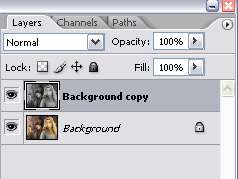
- 2 шаг: Два раза копируем обесцвеченный слой, чтобы в конце концов у нас получилось 3 чёрно-белых фона, а для этого перемещаемся в меню Layers (Слои) > Create New Layer (Создать новый слой) > Duplicate Layer (Дублировать слой):
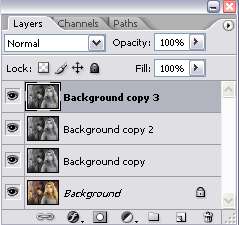
- 3 шаг: Затем идём в меню Layer (Слой) > New Adjustment Layer (Новый корректирующий слой) > Hue/Saturation (Цветовой тон/Насыщенность), где задаём насыщенность со значением 100:
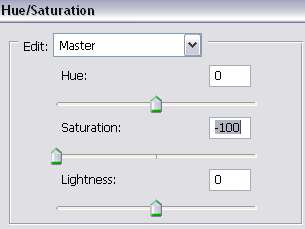
Вот так выглядит наша палитра слоёв:
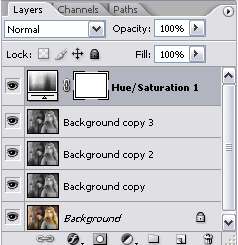
- 4 шаг: Выбираем первый дубликат заднего плана в палитре:
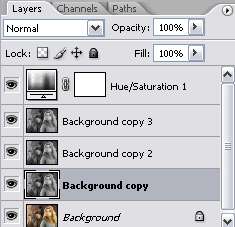
Следуем в меню Filter (Фильтр) > Artistic (Имитация художественных эффектов) > Colored Pencil (Цветные карандаши), где регулируем параметры фильтра до тех пор, пока изображение приобретёт примерно такой вид:

Я задействовал свои настройки, но вы вольны сделать свой собственный выбор:
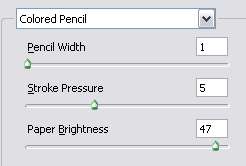
- 5 шаг: Выбираем Слой 1 копия в палитре слоев, затем следуем в меню Filter (Фильтр) > Brush Strokes (Штрихи) > Dark Strokes (Темные штрихи), в котором регулируем настройки так, чтобы получилась примерно такая картинка:

Мои настройки были такими:
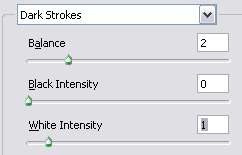
- 6 шаг: Следующий на очереди — Слой 1 копия 2 в палитре слоев, для которого перемещаемся в меню Filter (Фильтр) > Stylize (Стилизация) > Find Edges (Выделение краев), а после этого — (Фильтр) > Brush Strokes (Штрихи) > Dark Strokes (Темные штрихи) настройки которого мы регулируем до тех пор, пока картинка приобретёт такой вид:

Мои настройки были такими:
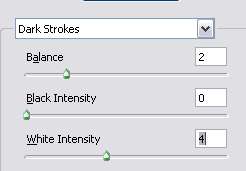
- 7 шаг: Регулируем режимы наложения. Я рекомендую выбрать такие значения:
Для Слоя 1 (дубликат фона) - Замена Lighten (Светлым) с непрозрачностью 50%.
Для Слоя копия 2 – на выбор: замена Lighten (Светлым) или Hard Light (Жесткий свет) с непрозрачностью 50%.
Для Слоя копия 3 - режим наложения на Multiply (Умножение) и непрозрачностью 25%.
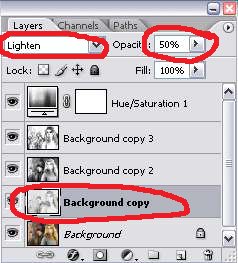
Вот что у нас получилось в итоге. Замечательно, ведь правда?







Спасибо огромное! очень давно искала,как сделать эффект набросок карандашом! помогли))
Попытался сделать сам, но к сожалению не получилось. Так и не понял где же допустил ошибку =(
Спасибо за описание.
Здорово. Буду экспериментировать. Как раз искала похожий мастер-класс.
Супер! Буду все фотки переделывать теперь!)))
Спасибо большое за подробное описание, очень красиво получается. Ушел пробовать:)))
Фотошоп это так увлекательно.У меня сестры занимаются рисунком в институте,одна корпит над рисунком часами вырисовывая карандашом,а другая рисует с применением новых технологий за пару часов.Фотошоп это помощь тем кому не дан художественный талант.Урок очень понравился.Автору +.
Если распечатать на принтере такую фотку то сложно отличить, кажется как будто нарисована карандашом!
Добавил в избранное, буду пользоваться вашим уроком!
ммгг…треба вчитись на фотошопі працювати..я бачу..,)))фотошоп робить чудеса..))
еще какие чудеса!!!
Познавательно, думаю пригодится как-нибудь)
Спасибо за статью! С детства как то не научился рисовать карандашом, а всегда к этому тянуло. Оказывается есть и другой подход…
спасибо